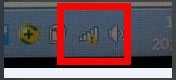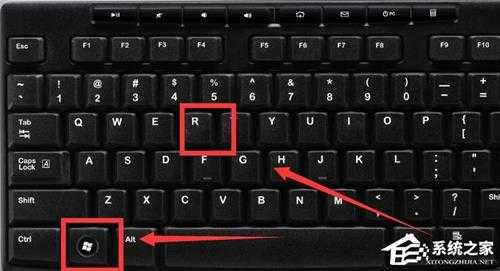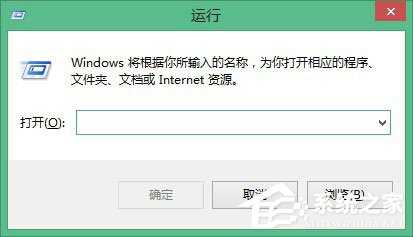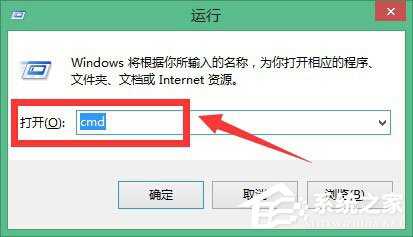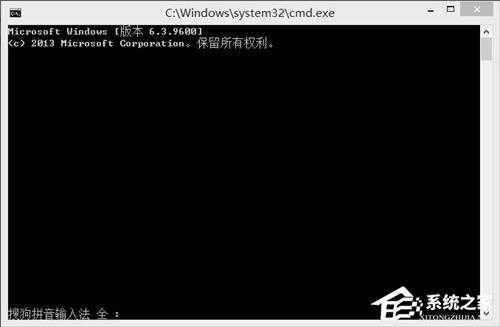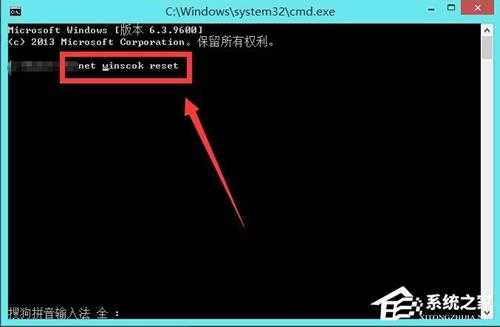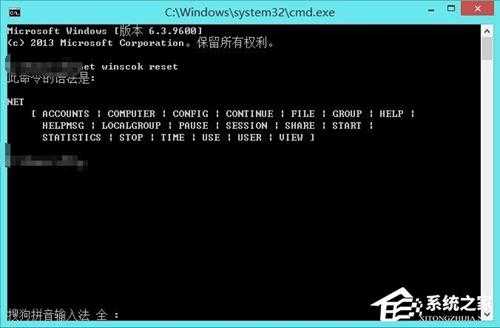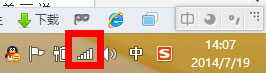Win8通信端口初始化失败如何解决?
最近有Win8用户反映电脑提示“通信端口初始化失败”,导致网络无法正常连接,用户反复试了好几次,结果都一样,这让用户非常烦恼。其实,会出现这一问题的原因是因为用户清理垃圾的时候把注册表里不该删除的东西删除了。那么,Win8通信端口初始化失败如何解决呢?我们一起往下看看。
方法步骤
1、点击电脑键盘上的【徽标】+【R】键,打开【运行】对话框;
2、在【运行】对话框,输入【cmd】,进入【命令提示符(管理员)】窗口;
3、在【命令提示符(管理员)】窗口,输入【netsh winsock reset】,然后【Enter】;
4、运行完上面命令之后,【重启电脑】,重启过程中,会弹出【橙色提示框】,如果出现请点击【允许此程序】,请点击【确定】,重启电脑之后,检查电脑联网情况,一般是恢复正常了。
以上就是Win8通信端口初始化失败的具体解决方法,相信按照以上方法进行操作后,再次连接网络的时候就不会再出现该提示了。
免责声明:本站文章均来自网站采集或用户投稿,网站不提供任何软件下载或自行开发的软件!
如有用户或公司发现本站内容信息存在侵权行为,请邮件告知! 858582#qq.com
暂无“Win8通信端口初始化失败如何解决?”评论...
更新动态
2025年01月10日
2025年01月10日
- 小骆驼-《草原狼2(蓝光CD)》[原抓WAV+CUE]
- 群星《欢迎来到我身边 电影原声专辑》[320K/MP3][105.02MB]
- 群星《欢迎来到我身边 电影原声专辑》[FLAC/分轨][480.9MB]
- 雷婷《梦里蓝天HQⅡ》 2023头版限量编号低速原抓[WAV+CUE][463M]
- 群星《2024好听新歌42》AI调整音效【WAV分轨】
- 王思雨-《思念陪着鸿雁飞》WAV
- 王思雨《喜马拉雅HQ》头版限量编号[WAV+CUE]
- 李健《无时无刻》[WAV+CUE][590M]
- 陈奕迅《酝酿》[WAV分轨][502M]
- 卓依婷《化蝶》2CD[WAV+CUE][1.1G]
- 群星《吉他王(黑胶CD)》[WAV+CUE]
- 齐秦《穿乐(穿越)》[WAV+CUE]
- 发烧珍品《数位CD音响测试-动向效果(九)》【WAV+CUE】
- 邝美云《邝美云精装歌集》[DSF][1.6G]
- 吕方《爱一回伤一回》[WAV+CUE][454M]